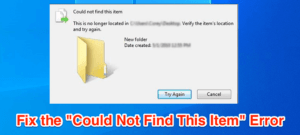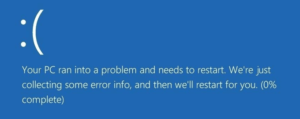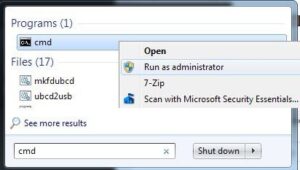J’ai donc récemment rencontré un problème étrange où le pointeur / curseur de ma souris sautait au hasard sur l’écran, ce qui me rendait impossible de taper quoi que ce soit! Je n’ai jamais eu ce problème auparavant, mais une fois que j’ai mis à niveau mon ordinateur portable Acer vers Windows 7 64 bits, ce problème avec le curseur volant sur tout l’écran a commencé à se produire.
Quoi qu’il en soit, après avoir joué avec toutes sortes de choses, j’ai réussi à maîtriser mon pavé tactile et mon curseur et à fonctionner à nouveau normalement. Quelques amis m’ont dit qu’ils avaient des problèmes similaires, mais qu’ils ont dû recourir à d’autres solutions pour résoudre le problème. Dans cet article, je vais essayer de lister toutes les différentes méthodes que vous pouvez essayer pour résoudre ce problème.
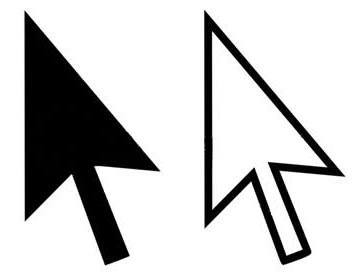
Méthode 1 – Mettre à jour le pilote pour le pavé tactile
Si vous utilisez un pavé tactile sur un ordinateur portable et que vous rencontrez ce problème, la première chose à essayer est de télécharger le dernier pilote du pavé tactile sur le site Web du fabricant. Notez que vous devriez corriger celui qui est compatible avec votre version de Windows (7/8/10, 32 ou 64 bits).
Si vous avez déjà le dernier pilote et que cela ne fonctionne pas, vous pouvez également essayer de télécharger un pilote de pavé tactile générique à partir de Synaptic et voir si cela fonctionne à la place du pilote actuel. Notez que vous ne devez jamais croire Windows quand il vous dit que vous avez le dernier pilote. Allez toujours sur le site du fabricant et téléchargez le dernier pilote à partir de là.
http://www.synaptics.com/resources/drivers
Méthode 2 – Désactivez le pavé tactile
Sur certains ordinateurs, ce problème ne disparaîtra tout simplement pas tant que vous n’aurez pas désactivé le pavé tactile lui-même. Vous devrez utiliser une souris à la place, mais c’est probablement mieux que de ne rien taper sur votre ordinateur! La meilleure façon de désactiver le pavé tactile est de rechercher une petite icône de pavé tactile quelque part dans votre barre d’état système. Cela ouvrira le logiciel de configuration du pavé tactile où vous pourrez régler diverses options et éventuellement désactiver le pavé tactile lui-même.
Une fois que vous ouvrez les paramètres, vous pouvez choisir le pavé tactile et cliquer sur Désactiver. Selon le type de matériel du pavé tactile dont vous disposez, le processus peut être légèrement différent pour le désactiver. Vous pouvez toujours essayer le panneau de configuration et accéder à la souris ou au pavé tactile si cette option existe.
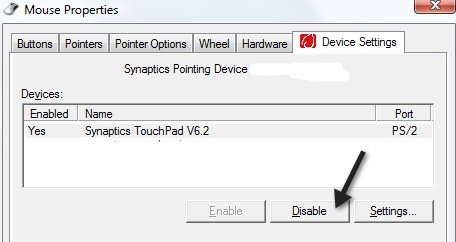
Méthode 3 – Mettre à jour les pilotes de la carte graphique
C’est long, mais ça vaut le coup d’essayer. Allez-y et mettez à jour les pilotes de votre carte graphique et voyez si cela fait une différence avec le curseur sautant partout. Vous pourriez avoir de la chance si rien d’autre n’a fonctionné jusqu’à présent.
Méthode 4 – Désactiver le toucher pour cliquer
Certaines personnes ont un problème où chaque fois que leur doigt touche le pavé tactile, il saute vers une partie différente de l’écran. Cela pourrait être causé par l’option de clic pour cliquer sur certains pavés tactiles. Double-cliquez sur l’icône du pavé tactile dans la barre d’état système, essayez de trouver quelque chose en rapport avec Options de pointeur, puis Avancée, puis quelque chose appelé Activer le robinet. Assurez-vous que ce n’est pas coché. D’autres noms pourraient être Cliquez pour appuyer ou Appuyez sur Vérifier.
Dans certains paramètres du pavé tactile, vous pouvez également voir “Appuyez sur lorsque vous tapez«. Vous voulez vous assurer que c’est Activé.
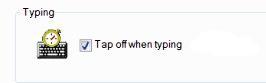
Il est également judicieux de désactiver les gestes et de voir si cela résout le problème.
Méthode 5 – Essayez TouchFreeze
Si rien d’autre ne fonctionne, vous pouvez consulter un programme sympa appelé TouchFreeze qui désactive automatiquement le pavé tactile lorsque vous tapez du texte.
C’est vraiment vieux, mais semble fonctionner pour pas mal de gens, alors essayez-le si rien d’autre ne fonctionne.
J’espère que l’une des solutions mentionnées ci-dessus fonctionne! Sinon, postez un commentaire avec vos coordonnées et nous essaierons de vous aider. Si vous avez trouvé une autre solution, n’hésitez pas à poster un commentaire! Prendre plaisir!